Πώς να περιστρέψετε την εικόνα φόντου των Windows 7 χρησιμοποιώντας μια ροή RSS
Πως να Microsoft Vindovs 7 / / March 18, 2020
Ένα από τα πιο ελκυστικά νέα χαρακτηριστικά στα Windows 7 είναι το πώς μπορεί περιστρέψτε αυτόματα τα φόντα της επιφάνειας εργασίας σας. Το μόνο εμπόδιο με αυτό είναι ότι για να αποκτήσετε ολοκαίνουργιες εικόνες. εξακολουθείτε να χρειάζεται να κάνετε αναζήτηση στο Internet με μη αυτόματο τρόπο για να τις βρείτε και να τις προσθέσετε στη βιβλιοθήκη εικόνων σας.
Κανένα πρόβλημα! Σήμερα θα σας δείξω ένα groovy τέχνασμα για τη χρήση ενός RSS feed για να αποκτήσετε νέες εικόνες για το φόντο σας των Windows 7, ώστε να μην χρειάζεται να ανησυχείτε για την εύρεση και λήψη νέων φωτογραφιών ποτέ ξανά!
Χρησιμοποιώντας RSS και α .θέμα το τσίμπημα αρχείων μπορούμε να κατευθύνουμε τα Windows 7 υπόβαθρά σας για αυτόματη λήψη από μια πηγή εικόνας online. Στο tutorial παρακάτω, θα χρησιμοποιήσω τη ροή ταπετσαρίας Bing: http://feeds.feedburner.com/bingimages Ωστόσο, μπορείτε να χρησιμοποιήσετε οποιαδήποτε ροή RSS για αυτό που σας αρέσει (ίσως το δικό σας Flickr RSS Feed ???)
Απλά βεβαιωθείτε ότι έχει πολλές μεγάλες εικόνες επειδή το κείμενο δεν θα εμφανιστεί και οι μικρές εικόνες θα φαίνονται φρικτές όταν τεντωθούν στην οθόνη σας. Με αυτό είπε να μάθουμε πώς να κάνουμε αυτό το groovy τέχνασμα!
Πώς να περιστρέψετε την εικόνα φόντου των Windows 7 χρησιμοποιώντας μια ροή RSS
1. Κάντε κλικ ο Μενού Έναρξης των Windows Orb και Επικόλληση στην παρακάτω θέση και ΤύποςΕισαγω:
% userprofile% \ AppData \ Τοπικό \ Microsoft \ Windows \ Θέματα \
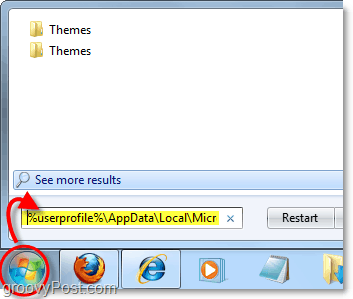
2. Επιλέγω ένα υπάρχον .θέμα αρχείο, τότε Κάντε δεξί κλικ ο αρχείο και ΕπιλέγωΑνοιγμα με >Μπλοκ ΣΗΜΕΙΩΣΕΩΝ.
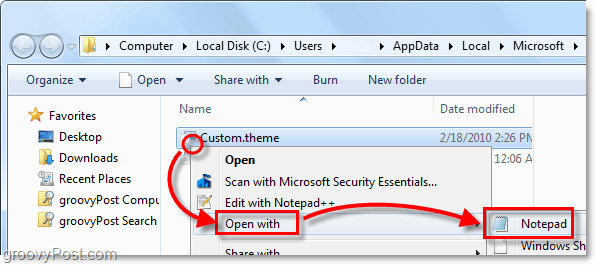
3. Ας δώσουμε στο θέμα ένα καινούργιο όνομα για να το βρούμε εύκολα. Κοντά στην κορυφή του αρχείου κειμένου αναζητήστε [Θέμα] και στη συνέχεια θα θέλετε να αλλάξετε το κείμενο μετά DisplayName = σε ό, τι θέλετε να καλέσετε το θέμα σας. Για παράδειγμα, δείτε την εικόνα παρακάτω, όπου έβαλα το δικό μου στο RSSTheme.
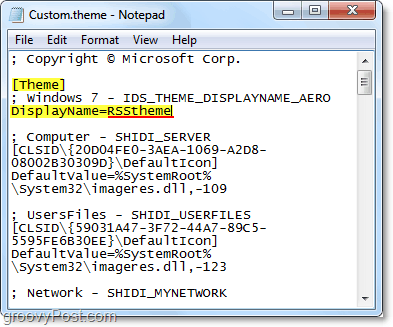
4. Αναζήτηση (Ctrl + F) για [Slideshow], αν το βρείτε στο αρχείο θεμάτων, θα πρέπει να το τροποποιήσετε ώστε να ταιριάζει με τον παρακάτω κώδικα. Αν δεν υπάρχει ακόμα στο αρχείο σας τότε απλά,
Επικολλήστε τον ακόλουθο κώδικα στο αρχείο κειμένου .theme.
[Slideshow] Διάστημα = 1900000. Ανακατέψτε = 1. RssFeed = http://feeds.feedburner.com/bingimages
Σημείωση: Για να περιστρέψετε ταχύτερα τις νέες εικόνες, μπορείτε να μειώσετε τον αριθμό διαστήματος που είναι Milliseconds. Προσέξτε όταν κάνετε αυτό ή κινδυνεύετε το θέμα να συντρίβει το σύστημά σας, εάν το κάνετε πολύ γρήγορα.
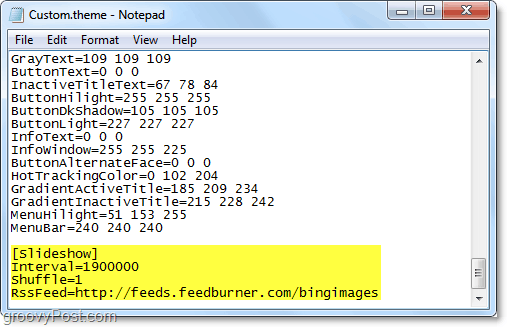
5. Ακολουθώντας την προσπάθεια να μην αντικαταστήσουμε ένα υπάρχον θέμα, Κάντε κλικ Αρχείο, και Επιλέγω Αποθήκευση ως.
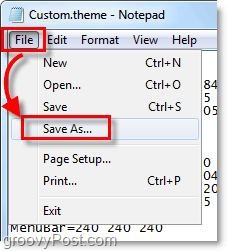
6. Ονομάστε το αρχείο ό, τι θέλετε και Κάντε κλικΑποθηκεύσετε. Του σημαντικό για βεβαιωθείτε ότι δεν αλλάζετε το.θέμα επέκταση στο τέλος του φακέλου. Το όνομα του αρχείου πρέπει να έχει .θέμα στο τέλος του.
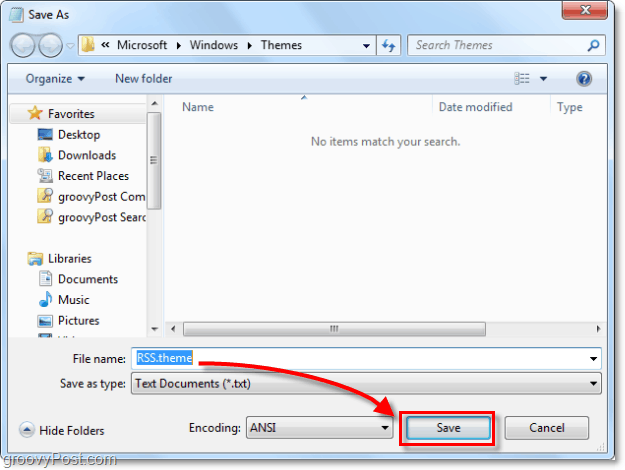
7. Κάντε δεξί κλικ κάθε ανοικτή περιοχή στο επιφάνεια εργασίας και Επιλέγω Προσωποποιώ.
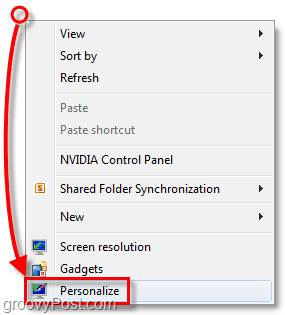
8. Κάντε κλικ ο νέο θέμα μόλις σώσαμε. Στο παράδειγμά μου, το έλεγα RSStheme.
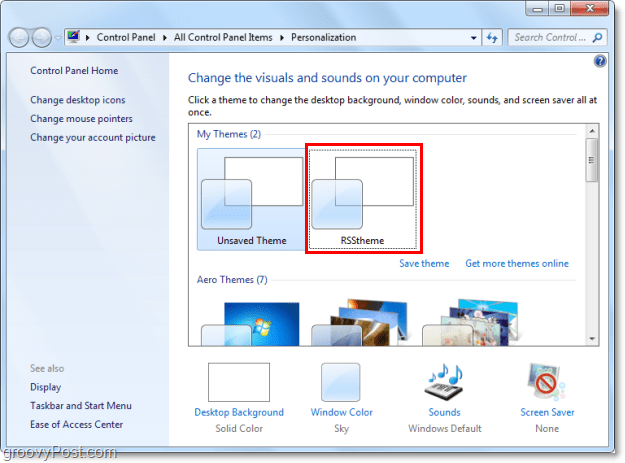
9. Με το μήνυμα συνδρομής που εμφανίζεται ΕπιλέγωΛήψη συνημμένων.
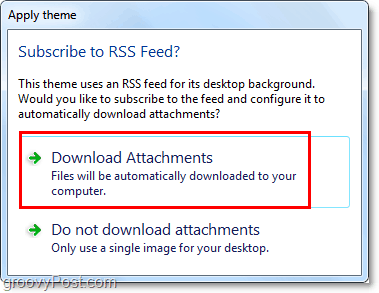
Τώρα είστε όλοι έτοιμοι για να δείτε τις εικόνες που έχουν μετακινηθεί από τη ροή RSS! Απλά περιμένετε 1900000 χιλιοστά του δευτερολέπτου (30 λεπτά), και νέες εικόνες θα αρχίσουν να εμφανίζονται σε αυτό το διάστημα. Αν θέλετε να το δοκιμάσετε πιο γρήγορα, τότε διαβάστε το βήμα 10, αλλά μην ξεχνάτε ότι οι αλλαγές θα αντικαταστήσουν το τρέχον σας Μη αποθηκευμένο θέμα.
10. Κάντε κλικΦόντο επιφάνειας εργασίας στο κάτω μέρος του παραθύρου εξατομίκευσης.
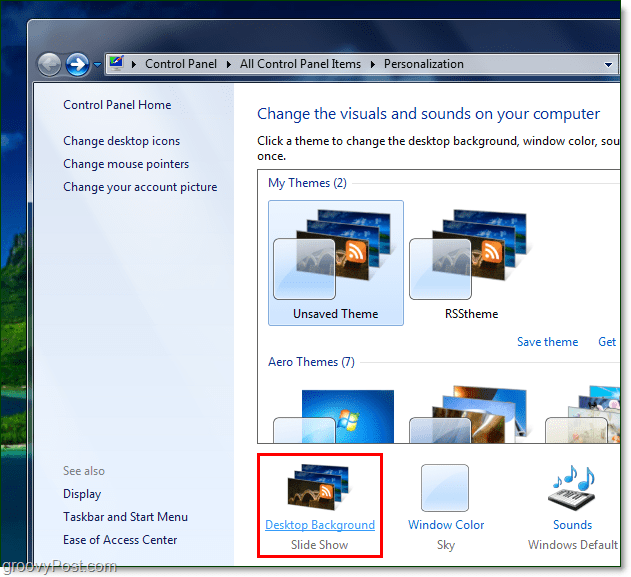
11. Υπό Αλλαγή εικόνας κάθε:Επιλέγω10 δευτερόλεπτα από το drop-menu και Κάντε κλικΑποθήκευσε τις αλλαγές. Εάν μια νέα εικόνα δεν εμφανιστεί σε 10 δευτερόλεπτα, τότε κάνατε κάτι λάθος. Εάν αρχίσουν να εμφανίζονται νέες εικόνες, συγχαίρουμε ότι ακολουθήσατε σωστά τα βήματα! Τώρα μπορείτε να επαναφέρετε την εικόνα αλλάζετε την ώρα σε ό, τι επιθυμείτε, δεδομένου ότι δεν είναι κάτι που θέλετε να αλλάζετε κάθε 10 δευτερόλεπτα.
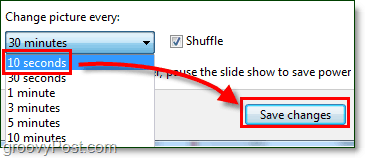
Τώρα μπορείτε να πάρετε groovy φρέσκα νέες εικόνες απευθείας από το Διαδίκτυο για το υπόβαθρο σας, χωρίς την ανάγκη να περιηγηθείτε χειροκίνητα και να τα βρείτε! Πολύ groovy πράγματι!

Έχετε μια αγαπημένη ροή εικόνας που σας αρέσει να χρησιμοποιείτε; Θα θέλαμε να το ακούσουμε παρακάτω στα παρακάτω σχόλια!

